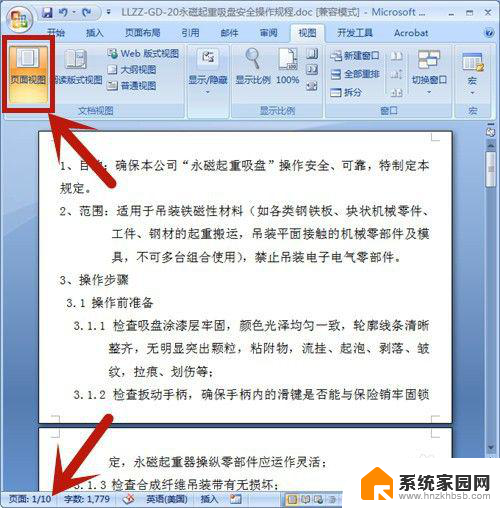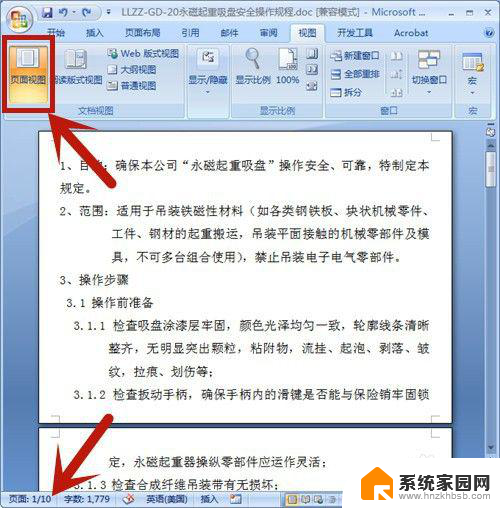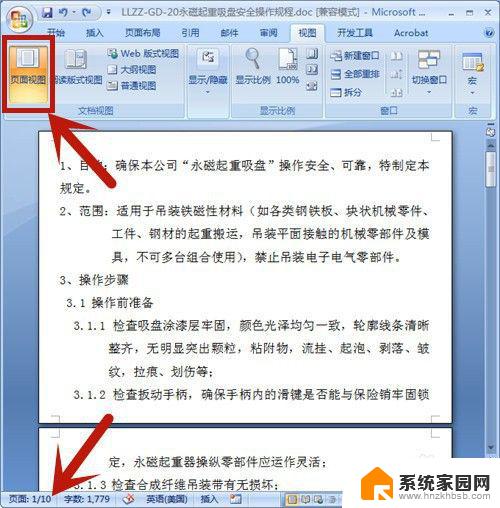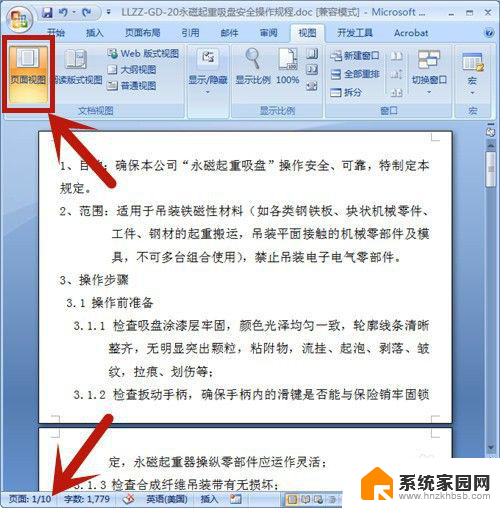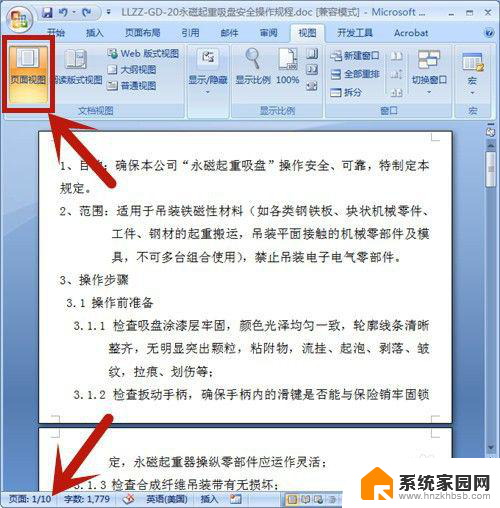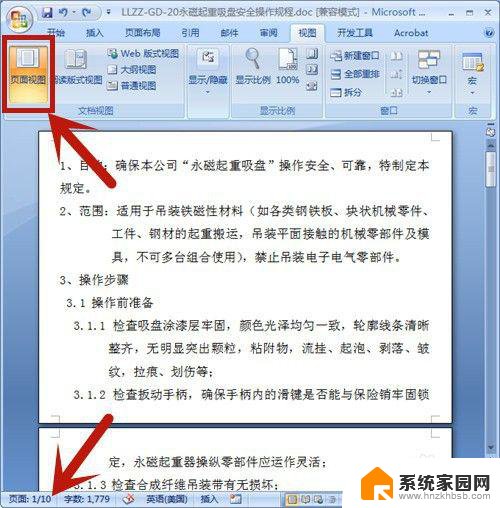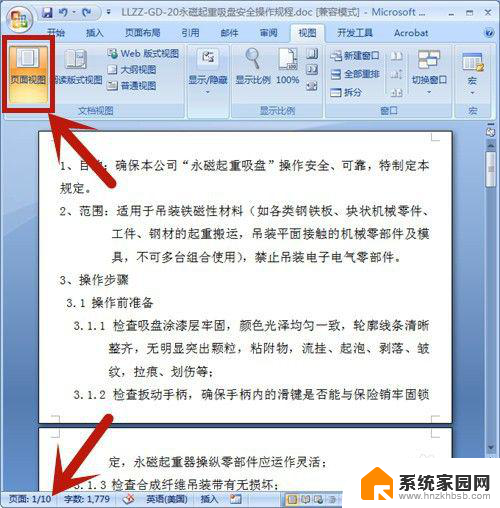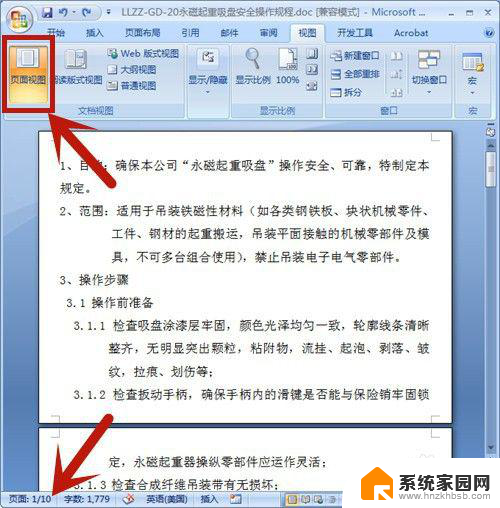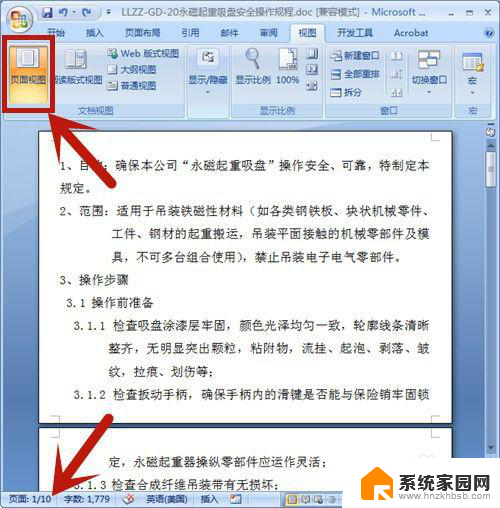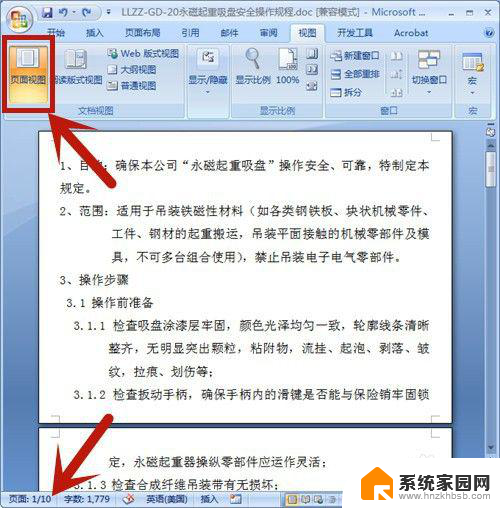word页怎么删除 Word文档删除某一页的步骤
更新时间:2024-05-06 17:52:10作者:xiaoliu
在使用Word文档编辑时,有时候会遇到需要删除某一页的情况,删除Word文档中的某一页并不复杂,只需要按照以下简单步骤即可完成。打开你想要删除页面的Word文档,定位到需要删除的页面。点击鼠标光标在该页面的任意位置,按下键盘上的Delete或Backspace键,即可将该页面删除。如果想要删除多个连续的页面,只需重复这一操作即可。通过这些简单的步骤,你可以方便快捷地删除Word文档中的某一页。
具体方法:
1.打开Word文档,选择【页面视图】;在文档的左下角有页码的数量,本文档总共有10页。
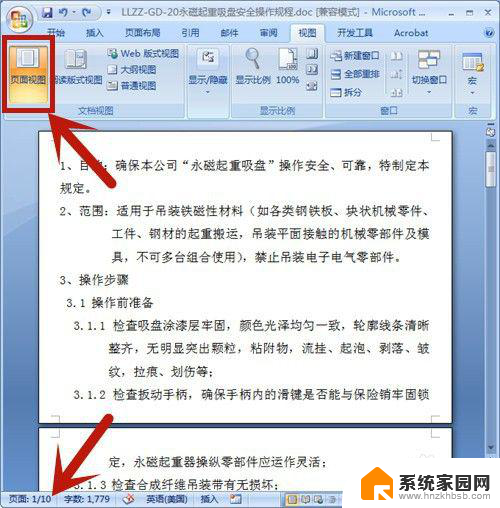
2.按快捷键【Ctrl+G】,选择定位目标为页。并输入所定位的页码:9,然后按【定位】。在这里,定位页码设置为第9页。
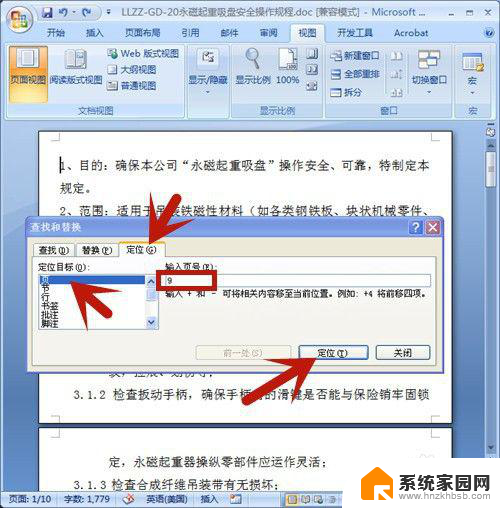
3.鼠标立即定位到第9页的开始处,点击【关闭】。 定位页码设置为第9页。
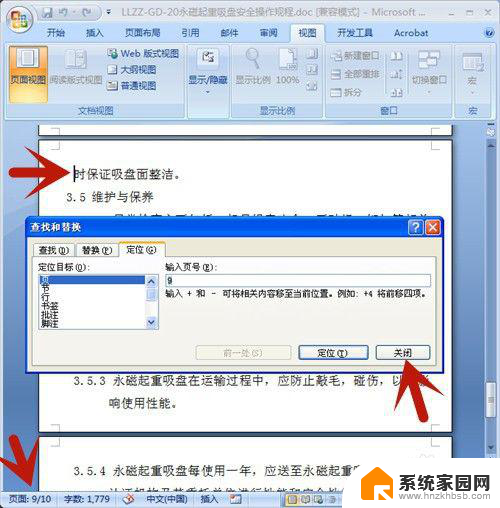
4.左手按住Shift上档键,右手鼠标点击页尾处,选中整个页面。

5.按Delete删除键,第9页即被全部删除啦!
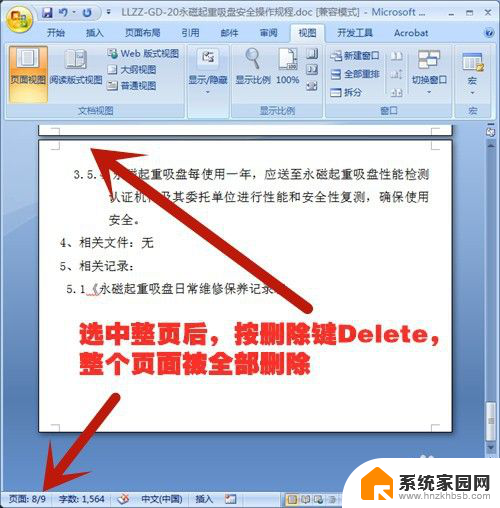
以上就是如何删除Word页面上的全部内容,如果遇到这种情况,你可以按照以上步骤解决问题,非常简单快速。